Переключение видеокарт AMD на ноутбуке
Всем привет, такой вопрос: можно ли как-нибудь переключить используемую видеокарту на ноутбуке?
55 155 просмотров
На моём ноутбуке две видеокарты: интегрированная AMD Radeon R7 Graphics и дискретная AMD Radeon M7 340 (см. скриншот ниже), просмотр осуществляется через официальную программу AMD Adrenalin 2020, которая также установила драйвера для обеих видеокарт.
Две видеокарты моего ноутбука
Скажу сразу — вариант «ноутбук работает в режиме энергосбережения» отпадает сразу, приоритет на максимальной производительности, а сам ноутбук работает от сети, а не батареи
В чём проблема: при любой работе ноутбука используется только слабая интегрированная видеокарта, что особенно заметно в играх, т.е. в их низкой производительности.
Чтобы проверить, какая видеокарта используется в игре, мною была запущена игра Exanima, которая отображает используемую для игры видеокарту — в моём случае интегрированную.
Почему блогеры так ненавидят видеокарты AMD? Radeon vs Nvidia — реальные отличия.
Просмотр используемой видеокарты в настройках Exanim’ы
Хорошо, допустим, что маленькая инди-игра некорректно работает с моей видеокартой, да и вообще показывает неправильную видеокарту в настройках, и всё работает на дискретной.
В таком случае обратимся к крупной и популярной игре известного разработчика — Left 4 Dead 2, которая по идее будет видеть и использовать «нужную» видеокарту. Проверку используемой видеокарты будем осуществлять через AMD Adrenalin 2020.
Как выглядит загруженность видеокарты и процессора в состоянии покоя, ГП 1 — Radeon R7 Graphics, ГП 2 — Radeon R7 M340
Как выглядит загруженность видеокарты и процессора при запущенной игре, ГП 1 — Radeon R7 Graphics, ГП 2 — Radeon R7 M340
Что мы видим в итоге — неважно, какая нагрузка находится на интегрированной видеокарте, дискретная не спешит «проявить себя», собственно, повторю вопрос под заголовком — есть какой-нибудь способ пробудить дискретную видеокарту?
Показать ещё
46 комментариев
Написать комментарий.
В Биосе выставить дискретку, Switchable Graphics Mode — fixed mode.
Развернуть ветку
Спустя несколько дней мною было найдено решение: достаточно было просто обновить BIOS моего ноутбука с сайта производителя, после чего в настройках графики появилась возможность изменить используемую видеокарту. Кроме того, в настройках видеокарты в AMD Adrenalin 2020 появились новые функции.
Развернуть ветку
Помоги сделал,так же как ты и сказал,обновил биос,но все равно весит две одинаковых видюхи R4.А дискретная не показалась
Развернуть ветку
Все остальные драйвера обновлены? Мне помог вариант с обновлением BIOS, но проблема может быть также и в других, например в этих:
Развернуть ветку
Биос обновил,но в вкладке на оф сайте только старые дрова 3х версий,по факту тоже самое.Ребят выручайте!
Развернуть ветку
Развернуть ветку
Драйвера на обе видеокарты через Adrenalin 2020 ставил?
Как настроить видеокарту Amd radeon для ИГР!Amd Adrenalin в 2021 и ТЕСТЫ!
И ещё вопрос: в биосе нет варианта переключения видеокарты, строки типа Graphics Devices с возможностью выбора?
Развернуть ветку
Добрый день, у меня вся та же самая проблема, биоc обновил и нету варианта переключения видеокарт. что делать?! Помогите
Развернуть ветку
Проверь эту вкладку
Развернуть ветку
если я не ошибаюсь, у тебя стационар с одной видеокартой? у меня здесь отображается 2 видеокарты, да, но выставить приоритет я не могу
Развернуть ветку
Вроде в дополнительном спрятан выбор. И да, у меня стационар.
Развернуть ветку
на форумах амд писали, что да, возможность переключения была в версии адреналина 2019, сейчас же её убрали, как написал Mari Lwyd ниже
Развернуть ветку
Ну, тогда только силами винды, через «настройки графики». Как уже написали ниже.
Развернуть ветку
Аккаунт удален
Развернуть ветку
здесь ничего нет
Развернуть ветку
Жми обзор и там уже выбирай приложение и предпочитаемую видеокарту.
Развернуть ветку
Да, выбор есть, но почему-то в обоих вариантах используется только дискретная видеокарта
Развернуть ветку
Так погоди, у тебя обе видеокарты имеют обозначение R7. Значит, всё верно.
Развернуть ветку
да, обе R7, но одна R7 Graphics, а другая R7 M340, мне он предлагает в выборе только R7 Graphics
Развернуть ветку
Я не уверен, что винда корректно указывает название видеокарты.
Развернуть ветку
Они обе R7. Так что всё корректно;)
Развернуть ветку
Если быть точным, то R7 Graphics это именно встройка, тут ТС прав.
Развернуть ветку
А в расширенных настройках электропитания про это ничо нет?
Развернуть ветку
Удивительный пришелец
Развернуть ветку
везде стоит «максимальная производительность»
Развернуть ветку
Развернуть ветку
У меня два варианта:
1. Баг локализации интерфейса.
2. Косячно встал драйвер.
Развернуть ветку
вариант с некорректной установкой драйвера я бы не стал рассматривать, изначально у меня стоял драйвер, скачанный с сайта амд, при установке адреналина он его удалял и ставил себя, но после этого переставали работать основные функции, зависящие от видеокарты, например, изменения яркости экрана. После переустановки винды я сразу поставил адреналин, чтобы не возникало конфликтов драйверов
Развернуть ветку
По хорошему, снести всё через DDU и поставить чистенький новый драйвер.
Развернуть ветку
поставить через адреналин 2020?
Развернуть ветку
Что означает поставить через адреналин 2020? Заходишь на сайт амд и скачиваешь драйвер под свою дискретную графику. Плюс скачиваешь DDU и сносишь все текущие видеодрайвера. И после этого ставишь скаченный драйвер.
Развернуть ветку
я могу поставить драйвера с сайта амд, да. Но при установке адреналина, он их удаляет и сам скачивает, мне тогда лучше не ставить адреналин в принципе?
Развернуть ветку
Развернуть ветку
Либо, если драйвер сайта амд работает некорректно, то нужно искать драйвер для модели этого ноута на сайте производителя.
Развернуть ветку
Аккаунт удален
Развернуть ветку
Ставь старые драйвера
Развернуть ветку
Аккаунт удален
Развернуть ветку
Развернуть ветку
То, что в игру отображается именно интегрированная — это нормально. Ибо, вся железная логика, скорее всего, написана так, чтобы интегрированная GPU была как бы основной, через нее идет вывод картинки(у меня тоже есть ноут на AMD-шном железе и работает он точно так же). Раньше в софте AMD была менюшка(на скрине старый radeon settings, там вон есть доп параметры), где можно было менять GPU для приложения. Если в новом ее нет, то пробуй через настойки винды, как тебе раньше писали(настроики->дисплей->настройки графики) и выбирай производительность.
Развернуть ветку
Аккаунт удален
Развернуть ветку
Тут ситуация такая, что у меня ноут гипер старый, и у него интегрированная уже года 4 не поддерживается, потому я с бубном все это дело настраиваю. Скрин, который я прислал ранее — это, кажется, в 16 году так выглядел обновленный интерфейс, у тебя уже совсем по другому(ибо драйвера свежие). Менюшка, через которую я настраиваю переключатель выглядит как на прикрепленном в этом сообщении. Фишка в том, что ее, вроде, можно накатить отдельно, для этого можно задейстовать драйвер Catalyst 15.11.1 и при установке выбрать только AMD Catalyst Control Center.
Есть вероятность, что не прокатит, особенно если видюха слишком новая, мб, будет какой конфликт и CCC не будет накатываться или работать корректно. Но, в целом, попытка не пытка.
P.S. По поводу настройки от винды точно не подскажу, ибо пользуюсь своим вариантом. Но, по идеи, должно помочь.
Развернуть ветку
Пермский коктейль
Развернуть ветку
если ты тут ответа не найдешь, стучи сюда https://www.reddit.com/r/Amd/
Развернуть ветку
Для себя я понял, что ноуты с видео от радеона-полное барахло. Даже если можно сэкономить, вся эта канитель с настройкой вообще того не стоит.
Источник: dtf.ru
Оптимизация или улучшение графики во всех играх для видеокарт Nvidia AMD ATI






Ребят, хочу поделится одной фичей, про которую мало кто знает. Я приведу пример по игре Hitman 6, но ниженаписанное можно сделать и с любой другой игрой!
Для NVIDIA:
Показать полностью…
1) скачать программу Nvidia Inspector, установка не требуется.
2) Найти в списке игр Hitman Pro.
3) Выставить следующие настройки:
3 — Antialiasing
Antialiasing — Transparency Supersampling = AA_MODE_REPLAY_MODE_ALL
4 — Texture Filtering
Texture Filtering — LOD Bias (DX) = +3.0000
Texture Filtering — LOD Bias (OGL) = +3.0000
Texture Filtering — Negative LOD Bias = Allow
Чем выше значение LOD Bias (+3 макс) тем хуже текстуры.
Вот наглядные скриншоты:
Для AMD И ATI:
Я приведу пример на игре CS GO:
1. Нажмите WINDOWS+R на клавиатуре, введите команду regedit и нажмите клавишу ввода.
Вы получите всплывающее сообщение, которое предупреждает вас, что изменение реестра может очень плохо сказаться на вашем ПК. Но вы не бойтесь, если вы будите следовать моим указаниям, то ничего страшного не произойдет.
2)расширить [HKEY_LOCAL_MACHINE]
3)расширить [SYSTEM]
4)расширить [CurrentControlSet]
5)расширить [Control]
6)Расширить [VIDEO]
7)Расширить [74E0AF2B-179E-4857-A13A-DE09A4443041]
8)Расширить [0000] и щелкнуть левой кнопкой мыши на [UMD] (только один щелчок мыши).
9)Последний шаг. Щелчок правой кнопкой мыши внутри правой части окна и выберите [Создать] -> строковое параметр. Назовите его LodAdj.
Двойной щелчок по [LodAdj] и установите значение. LodAdj принимает только значения от 0 до 5. Вы должны попробовать выбрать значение самостоятельно.Ппример: «LodAdj» = «0». Важно. Чем выше значение, тем хуже качество графики и естественно выше производительность.
На этом все.
К слову, вы можете не ставить такое мыльцо, это уже в крайних случаях, вы можете поставить параметр 2 или 3, в них не так и замылена графика и не очень то и заметно ухудшение, но производительность все равно повышена.
Для тех кто хочет наоборот улучшить графику, вам следует в параметрах вводить от -1 до -5.
Источник: www.playground.ru
Переключение видеокарты на ноутбуке amd radeon


Ноутбукам свойственны разные специфические проблемы. Одной из них является настоящая катастрофа для многих геймеров.
У ноутбуков, использующих в качестве более производительного ГП Radeon, есть проблема с подключением последнего. Разбираем как переключить видеокарту на ноутбуке amd radeon.
Суть проблемы
Сразу следует отметить: проблема фигурирует при некорректной настройке драйверов либо Операционной Системы. В остальных ситуациях столкнуться с ней крайне сложно. Встречается она в следующих ситуациях:
- установка неподдерживаемой ОС на ноутбук. Проблема особенно актуальна с появлением линеек ноутбуков, которые работают под управлением Windows 8 и выше. Из-за того, что Windows 8 была откровенным провалом и ненавидима пользователями многие устанавливали семёрку. Проблема проявилась быстро: драйвера под нужную ОС отсутствовали и приходилось искать обходные решения;
- нарушение очерёдности установки драйверов. Крайне важно, чтобы драйвера ставились на ноутбук в строгом порядке. Этим часто пренебрегают даже опытные инженера сервисных центров. Если поставить драйвер на видеокарту до того, как будет установлен драйвер чипсета проблема проявится не сразу, а спустя время. Порядок всегда фиксирован и о нём будет рассказано далее;
- нарушение работы BIOS. В редких ситуациях из-за сбоя чипа BIOS дискретная (AMD Radeon) видеокарта попросту отключается и её приходится включать заново. Решением может стать замена батарейки на BIOS, либо замена самого микроконтроллера (впрочем, сделать его могут не на каждом сервисном центре).
Решение зачастую зависит от того, какая из ошибок была допущена в процессе работы. Поэтому нужно уметь определять источник проблемы. Например, неисправность BIOS диагностируется следующим образом: если ГП отключается только при выключении ноутбука, то проблема связана с микроконтроллером.
Примечание: далее по тексту будут часто упоминаться интегральная и дискретная видеокарта. AMD Radeon является дискретной, то есть, отдельно подключаемой. Она не вшита в процессор, в находится на отдельном участке материнской платы и обладает собственным охлаждением (зачастую радиатор накрывает и ПЦ и ГП).
Способы переключения
Существует несколько основных способов, которые помогают переставить основной видеоадаптер на необходимый. Зависят они от версии ОС, от модели ноутбука и даже от установленного дополнительного ПО. Поэтому рассматриваем варианты по мере повышения сложности, либо рисков.
Последовательная установка драйверов
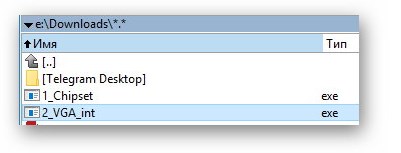
Во время настройки Windows нужно устанавливать драйвера в строго определённом порядке. Некоторые производители (например, HP и Acer) даже размечают на сайте названия архивов цифрами. Эти цифры подсказывают порядок установки драйверов.
Но, эти фирмы скорее исключение из общепринятых правил подписывать драйвера «как попало». Но, относительно настройки программной части следует помнить основной алгоритм:
Chipset -> Интегральная видеокарта -> Дискретная видеокарта
Такой порядок крайне важен. Без установки драйверов чипсета устройства на материнской плате будут распознаваться с ошибками. А без подключения интегральной видеокарты не будет возможности настроить дискретную. Если соблюдается порядок установки все остальные действия будут проще. При нарушениях возможны сбои, вплоть до чёрного экрана после перезагрузки компьютера в результате добавления в систему Radeon.
Примечание: Драйвер для дискретной видеокарты нужно брать с сайта её производителя. То есть для ноутбука Acer нужно искать драйвер на сайте Radeon, а не Acer. Также следует помнить, что ноутбучные видеокарты имеют в конце букву «m».
Переключение от приложения
В Windows 10 появилась такая опция, как «Запустить с графическим процессором». Это означает, что нажав на ярлык программы правой кнопкой мыши можно заметить следующую строку.

В этой строке отображаются наличествующие в системе графические устройства. Из этого списка можно выбрать AMD Radeon и сразу же запустить программу вместе с этим ГП. Такое решение является простейшим и удобнейшим для пользователей, но появляется в списке не всегда.
Настройка AMD control Center
Аналогичное предыдущему действие можно сделать с помощью AMD Control Center. Эта программа, которая поставляется и устанавливается вместе с драйвером, если брать его с сайта производителя видеокарты, а не ноутбука. В самой программе есть несколько удобных способов выставить данную конфигурацию. Но лучше всего продублировать её для каждой игры отдельно. Это называется «управление над приложением».
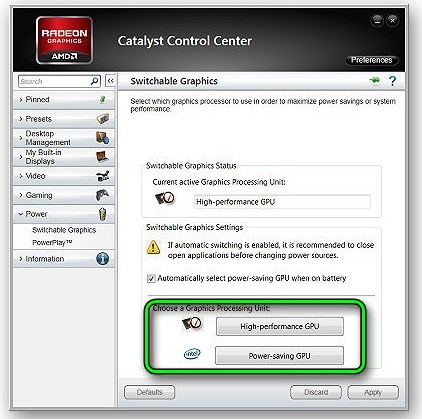
Примечание: некоторые игры, например, The Elder Scrolls Online, умеют игнорировать настройки системы и упрямо работают с интегральным видеочипом. При настройке через AMD CC (или Catalyst Control Center, как он назывался ранее) сдаются даже эти игры.
Экстремальное переключение
Крайним вариантом является отключение интегральной видеокарты в «Диспетчере устройств». Открыв последний нужно выбрать видеопроцессоры и отметить интегральную.
На скриншоте, например, используется видеокарта NVidia, а интегральная вообще выключена через BIOS. Её даже нет в списке. Но выбрав устройство и клацнув по нему правой кнопкой можно выбрать пункт «Отключить» и ненужное устройство будет убрано из системы. Тогда программы будут запускаться только с видеокартой AMD Radeon.
Выключение в BIOS
Можно убрать интегральную видеокарту и в BIOS. Для этого потребуется:
- Перезагрузить ноутбук.
- Начать нажимать «Esc» или «Del» (либо, другие варианты, что зависит от версии самого ноутбука).
- Перейти в раздел «Chipset».
- Выставить «Integral VGA» (либо другой аналогичный пункт. На скриншоте это «Integral Graphic Mode») в состояние «Off».
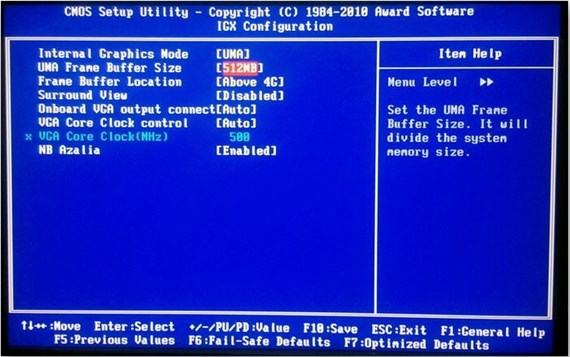
Таким образом устройство даже не будет отображаться в списке и можно будет пользоваться исключительно видеоадаптером Radeon.
Источник: vacenko.ru
Как ускорить видеокарту AMD (Radeon) — повышение FPS в играх





Вообще, должен отметить (из своего опыта), что видеокарты AMD одни из лучших в плане ускорения и повышения количества FPS за счет тонкой настройки параметров электропитания и 3-D графики. Возможно поэтому, я до сих пор не равнодушен к AMD…
По моим наблюдениям, даже без всякого разгона, видеокарту AMD можно «точечно» настроить и благодаря этому увеличить количество FPS, как минимум на 10-20% (а уж если прибегнуть к разгону и «хитрой» настройки самой игры…)!
С чего начать? С драйверов!
Версия драйвера, иногда, имеет большое значение на производительность видеокарты. Если у вас не установлены «родные» драйвера от AMD (с «AMD Catalyst Control центром«), то вы не сможете их настроить под себя.
Такое может произойти, например, если после установки Windows вы не обновили драйвера. Проверить так ли это — очень легко, попробуйте нажать на рабочем столе, в любом месте, правую кнопку мышки — есть ли во всплывшем меню ссылка на настройку драйвера (обычно это: «AMD Catalyst Control Centr», либо «Свойства графики» — см. рис. 1 ниже).
Поэтому простой совет, прежде чем начинать настраивать видеокарту — обновите драйвера (ссылка приведена выше): возможно появились новые функции и параметры, которые помогут оптимизировать работу вашего железа.
Настройка графики в AMD Catalyst Control центре // для повышения производительности
И так, перейдем непосредственно к настройке… Сначала открываем панель управления — AMD Catalyst Control центр. Для этого достаточно нажать на значок в трее, либо просто щелкнуть правой кнопкой мышки в любом месте рабочего стола и перейти по ссылке «Свойства графики» (или «AMD Radeon Settings») — см. рис. 1.
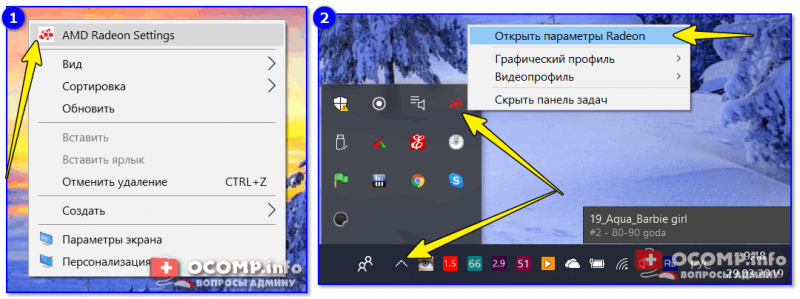
Рис. 1. Два способа, как можно открыть настройки AMD Radeon видеокарты / кликабельно
Далее нужно открыть раздел «Игры», затем вкладку «Глобальные настройки» (в старых версиях драйверов раздел «Настройка 3-D приложений/Системные параметры»).
После чего, для включения максимальной производительности видеокарты, нужно указать следующее (см. рис. 2, некоторые меню могут отличаться, но основное все будет совпадать):
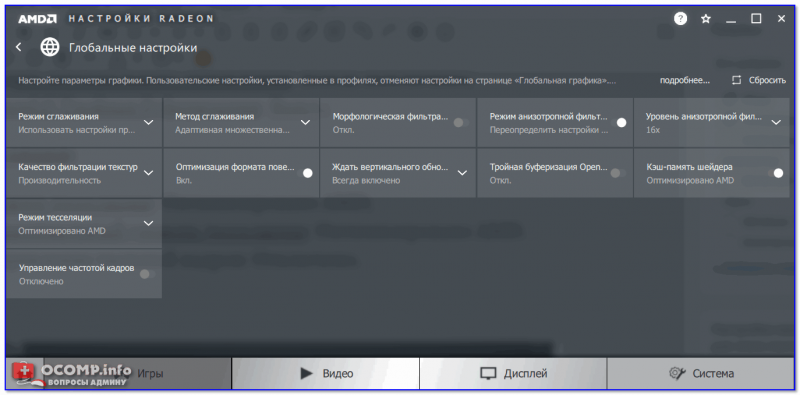
Рис. 2. Настройки Radeon — глобальные параметры / Кликабельно
Рис. 2.1. Настройки 3D приложений — AMD (старая версия драйвера)
После того, как настройки 3-D графики будут измены, откройте раздел «Питание», затем вкладку PowerPlay. Эта вкладка отвечает за управлением производительностью графического процессора при работе ноутбука от батареи или сети. В общем, нужно выставить на обоих вкладках параметр «Максимальная производительность» (как на рис. 3.).
Рис. 3. PowerPlay — настройки электропитания
Дополнение!
Кстати, обратите внимание, что в новых версиях AMD Radeon драйверов есть возможность буквально в 2 клика мышки оптимизировать работу адаптера на производительность (либо качество). Для этого достаточно кликнуть по значку AMD в системном трее рядом с часами (см. пример ниже на рис. 3.1).
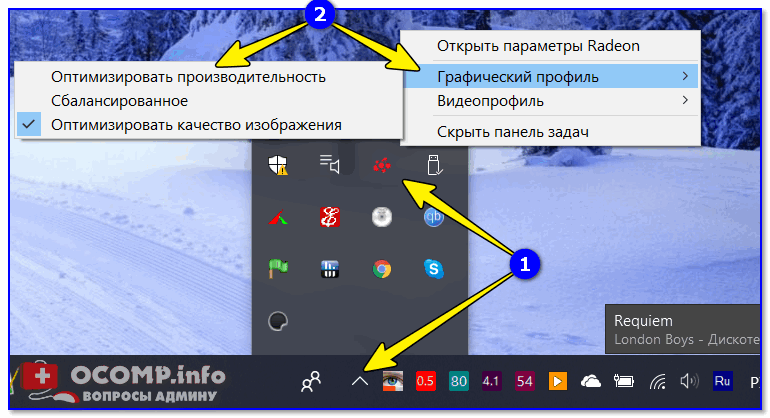
Рис. 3.1. AMD Radeon — оптимизировать качество или производительность
Переключение графики, параметры //встроенная и дискретная видеокарты
У ноутбуков, у которых две видеокарты — при обычной работе в Windows (например, просмотр фильмов, веб-серфинг), задействована, обычно, встроенная (интегрированная) видеокарта, которая потребляет меньше ресурсов (что оправдано).
Когда вы запускаете какую-нибудь игру — должна начать свою работу дискретная, но иногда этого не происходит. В результате вы играете «на интегрированной видеокарте» — поэтому-то игра и тормозит. Чтобы ускорить работу видеокарты AMD, для начала, нужно чтобы она хотя бы была задействована и работала…
Так вот, в панели управления AMD Catalyst Control Center есть специальная вкладка, которая регулирует «взаимоотношение» между интегрированной и дискретной видеокартами — раздел этот «Глобальные параметры переключаемой графики».
В нем нужно задать следующие параметры:
- поставить максимальную производительность для батареи и сети;
- снять галочку напротив пункта «Разрешить дополнительные параметры энергосбережения» (если ее не убрать — ноутбук может начать экономить на производительности, стараясь сохранить на более длительное время заряд аккумуляторной батареи).
Рис. 4. Глобальные параметры переключаемой графики
Во вкладке «Параметры приложения переключаемой графики» я рекомендую сделать следующее: выбрать вашу игру (если ее нет — добавьте ее, см. рис. 5, стрелка-4), и переключить ее режим на «Высокая производительность» (стрелка-3 на рис. 5). Таким образом будет задействована в работе дискретная видеокарта (что и даст максимальную производительность).
Рис. 5. Параметры приложений переключаемой графики
Осталось только сохранить введенные настройки и попробовать снова запустить игру…
Источник: spravkapc.ru